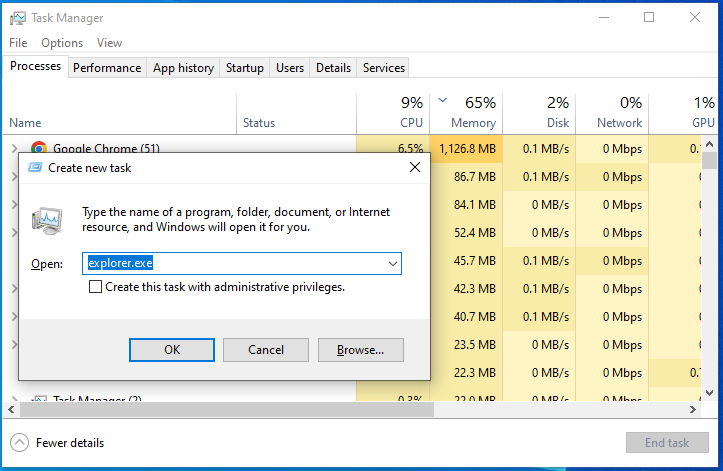Grup File Explorer Berwarna Abu-abu
File Explorer adalah alat manajemen sumber daya yang memungkinkan Anda mengelola semua file di komputer Anda. Opsi Kelompokkan menurut di File Explore memberi Anda kemampuan untuk mengatur file dan folder sesuai kenyamanan Anda. Namun, opsi ini mungkin berwarna abu-abu karena alasan yang tidak diketahui. Pada paragraf berikut, kami akan menunjukkan kepada Anda cara memperbaiki opsi Kelompokkan berdasarkan warna abu-abu di File Explorer untuk Anda langkah demi langkah.
Kiat:
Coba MiniTool ShadowMakerKlik untuk mengunduh100%Bersih & Aman
Bagaimana Memperbaiki Grup File Explorer Berwarna Abu-abu Windows 10/11?
Perbaiki 1: Mulai ulang File Explorer
Memulai ulang File Explorer adalah cara sederhana untuk menyelesaikan banyak masalah termasuk grup File Explorer yang berwarna abu-abu. Berikut cara melakukannya:
Langkah 1.-Klik kanan bilah tugas dan pilih Pengelola tugas dari menu konteks.
Langkah 2. Masuk Proses tab, cari tahu Penjelajah Berkasklik kanan padanya, lalu pilih Akhir tugas.
Langkah 3. Klik Mengajukan di sudut kiri atas dan pilih Jalankan tugas baru.
Langkah 4. Ketik penjelajah.exe di kotak dialog dan tekan OKE untuk memulai kembali Penjelajah Berkas.

Perbaiki 2: Hapus Instalasi Pembaruan Windows yang Baru Diinstal
Meskipun menginstal pembaruan terbaru dapat menambah fitur baru, memperbaiki beberapa bug yang diketahui, dan berisi pembaruan keamanan untuk meningkatkan kinerja sistem Anda, terkadang hal ini juga dapat menyebabkan masalah seperti Grup File Explorer berwarna abu-abu. Menghapus instalasi pembaruan Windows yang paling baru diinstal dapat membantu Anda. Ikuti langkah ini:
Langkah 1. Buka Panel kendali.
Langkah 2. Masuk Programklik Copot pemasangan programnya.
Langkah 3. Di jendela kiri, klik Lihat pembaruan yang diinstal.
Langkah 4. Temukan pembaruan terkini dan hapus instalannya dari perangkat Anda.


Bagaimana Cara Menghapus Pembaruan Kualitas atau Pembaruan Fitur?
Apa pembaruan kualitasnya? Apa itu pembaruan fitur? Haruskah Anda menghapusnya? Semua detail yang Anda inginkan tercantum dalam artikel ini.
Baca selengkapnya
Perbaiki 3: Buat Profil Pengguna Baru
Jika akun pengguna Anda rusak, Grup File Explorer berwarna abu-abu juga akan muncul. Dalam hal ini, membuat akun pengguna baru dapat membantu. Untuk melakukannya:
Langkah 1. Tekan diizinkan + R untuk menghadapi berlari kotak.
Langkah 2. Ketik netplwiz dan tekan Memasuki peluncuran Akun pengguna.
Langkah 3. Tekan Tambahan > pilih Masuk tanpa akun Microsoft (tidak disarankan) > masukkan nama pengguna, kata sandi & petunjuk kata sandi dan konfirmasikan kata sandi Anda > tekan Berikutnya > tekan OKE untuk membuat akun lokal.
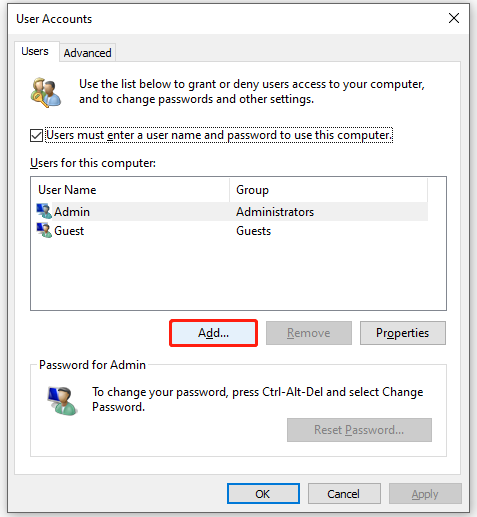
Lihat juga: Cara Memperbaiki Profil Pengguna Windows 10 yang Rusak
Perbaiki 4: Setel Ulang File Explorer
Menyesuaikan File Explorer dapat mempermudah menemukan folder, file, drive, dan lainnya, tetapi juga dapat mengacaukan pengaturan tertentu dan memicu masalah seperti Grup File Explorer menjadi abu-abu. Jadi, Anda mungkin perlu mengatur ulang File Explorer ke pengaturan defaultnya. Untuk melakukannya:
Langkah 1: Atur Ulang Pengaturan Tampilan
Langkah 1. Tekan diizinkan + E peluncuran Penjelajah Berkas > tekan Menunjukkan > tekan pilihan.

Langkah 2. Masuk Menunjukkan tab, klik di atasnya Setel Ulang Folder > konfirmasi tindakan > tekan Kembalikan Default.
Langkah 3. Setelah File Explorer direset, tekan OKE untuk menyimpan perubahan.
Langkah 2: Setel Ulang Cache File Explorer
Langkah 1.-Klik kanan Ikon permulaan terus memilih Windows PowerShell (Admin).
Langkah 2. Di jendela perintah, ketik bunuh -n taklukkan dan tekan Memasuki.
Kata-kata Terakhir
Apa yang harus dilakukan jika opsi Grup berwarna abu-abu di File Explorer? Anda mungkin sudah jelas sekarang. Selain itu, jangan lupa untuk membuat backup dengan MiniTool ShadowMaker untuk menjamin keamanan data di komputer Anda.